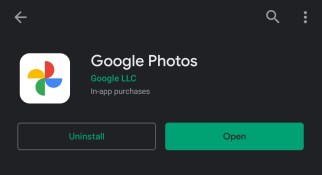Las copias de seguridad de Google Photos son un salvavidas absoluto al migrar a otro dispositivo o si necesita liberar espacio de almacenamiento en su teléfono. Con demasiada frecuencia, los usuarios de teléfonos inteligentes almacenan todas las fotos y videos valiosos, pero nunca los respaldan. Esto no solo causa problemas si su teléfono tiene un problema, sino que también puede llevar varias horas transferir todas sus fotos de un dispositivo a otro.

Ahí es donde interviene Google Fotos, haciendo que la tarea de hacer una copia de seguridad de su biblioteca de fotos * sea relativamente * sencilla. Ya sea que esté preocupado por perder sus fotos, se esté preparando para obtener un nuevo dispositivo o simplemente esté tratando de liberar un espacio valioso en su teléfono, Google Fotos es uno de los mejores servicios en la nube para esto.
Aquí está nuestra práctica guía para usar Google Fotos para hacer una copia de seguridad de su biblioteca de fotos.
Cómo hacer una copia de seguridad de las fotos en Google Photos
Almacenar sus fotos en el almacenamiento en la nube de Google es simple, pero las instrucciones varían según el dispositivo que tenga. Puede sincronizar la aplicación en todos sus dispositivos e incluso usarla para eliminar todas las imágenes del dispositivo una vez que se complete la copia de seguridad.
Eche un vistazo a cómo puede hacer una copia de seguridad de sus fotos para cada uno de sus dispositivos.
Hacer una copia de seguridad de las fotos en Google Photos desde un iPhone o iPad
Instale la aplicación Google Photos en su iPhone o la aplicación de escritorio en su Mac.

Con iOS, Google Photos necesitará permiso para comenzar una copia de seguridad. Puede seleccionar la opción para permitir que Google Photos acceda a todas las imágenes o seleccionar las que desea respaldar.
Una vez que haya seleccionado sus permisos de fotos, la copia de seguridad comenzará automáticamente, como lo demuestra un anillo azul alrededor de su imagen de perfil en la esquina superior derecha de la aplicación.

En una Mac, debes empujarlo en la dirección correcta: simplemente selecciona la carpeta donde están almacenadas tus fotos.
Si desea desactivar la sincronización automática, abra la aplicación y seleccione Menú> Configuración> Copia de seguridad y sincronización, que puede tocar para activar o desactivar.

AVISO DE PRECAUCIÓN: si está utilizando la biblioteca de fotos de iCloud de Apple, tenga cuidado. A veces, sus fotos almacenadas en la nube son visibles en su dispositivo, pero técnicamente no están almacenadas en ellas. Como tal, es posible que Google Photos no pueda ver y guardar dicho contenido. Existe una solución fácil, pero un poco irritante para esto: asegúrese de que todos los archivos estén guardados en su teléfono inteligente / computadora. Molesto, sí, pero es un plan infalible.
Cómo hacer una copia de seguridad de las fotos en Google Photos en una PC

- Instale Copia de seguridad y sincronización, el cargador de escritorio de Google Fotos.
- Inicie sesión con la cuenta de Google que utilizará para Google Fotos.
- Seleccione la opcion Hacer copias de seguridad de fotos y videos.
- Selecciona las carpetas de las que te gustaría hacer copias de seguridad de forma continua en Google Fotos.
- Seleccione el tamaño de carga de la foto y el video que prefiera; Alta calidad (almacenamiento ilimitado) o Original (15 GB de almacenamiento ").
- Seleccione Comienzo.
Cómo hacer una copia de seguridad de las fotos en Google Photos en Android
- Descargue Google Photos desde Google Play Store: los usuarios de dispositivos Pixel deben tenerlo como estándar.
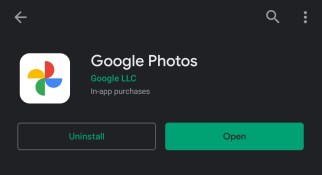
2. Una vez instalado, Google Photos le pedirá permiso para hacer una copia de seguridad de sus diversas carpetas en línea. Elija las carpetas de su teléfono a las que le gustaría que tuviera acceso y luego las respalda automáticamente.
3. Si desea hacer una copia de seguridad de las fotos para poder liberar espacio de almacenamiento en su teléfono, abra Google Photo Libera espacio La pestaña permitirá que la aplicación borre cualquier imagen de la copia de seguridad de su dispositivo para darle más espacio. Simple.

Cómo asegurarse de que se guarden sus fotos
Ahora que ha pasado por el proceso de copia de seguridad, probablemente esté listo para continuar con un restablecimiento de su dispositivo o para comenzar a eliminar fotos. Es una buena idea comprobar que todo esté guardado de forma segura en Google Fotos antes de realizar cambios.
Google Photos puede ser un poco complicado porque puede mostrar sus imágenes en la aplicación, pero es posible que aún no se hayan guardado. Para verificar que todas sus fotos estén almacenadas, haga lo siguiente:
- Abra la aplicación Google Photos y toque el icono de perfil en la esquina superior derecha.

2. En el menú que aparece, verá cuántas imágenes aún tienen que respaldar. Si este número es cero, todo en su dispositivo se guarda en Google Photos. Si este menú muestra que algunas fotos aún tienen una copia de seguridad, asegúrese de estar conectado a WiFi y espere un poco más.
Google Photos: funciones adicionales
Una vez que haya completado los pasos anteriores, es posible que desee tomarse unos minutos para organizar sus fotos. Afortunadamente, Google Photos te brindará muchas opciones de personalización. Desde carpetas de archivo hasta álbumes completos que puede compartir con su familia y amigos, hay muchas cosas que puede hacer.
Cómo mover y compartir fotos en Google Photos
- Para empezar, Google Photos almacena automáticamente sus imágenes en carpetas. Puede reorganizar estas carpetas presionando prolongadamente las fotos y tocando el + icono en la parte superior.

2. Ahora, seleccione un álbum al que le gustaría enviar las fotos en la lista que aparece, o puede crear uno nuevo. Dependiendo de lo que le gustaría hacer con sus fotos, haga clic en el Cuota en la parte superior y compártelo con otras personas que también usan Google Fotos.
Cómo agregar una foto a su carpeta de favoritos usando Google Photos
- Si tiene una foto en Google Photos que es una de sus favoritas, puede tocar el Estrella icono encima de él para ponerlo fácilmente en su Favoritos carpeta. Cuando abra Google Photos, toque la carpeta y podrá mostrarles a todos las imágenes que más le gustan sin tener que desplazarse para buscarlas.

Cómo crear un collage o una presentación de diapositivas en Google Photos
- Siguiendo los mismos pasos anteriores para mover sus fotos a nuevos álbumes, también puede crear collages y presentaciones de diapositivas. Mantén presionadas las fotos con las que estás trabajando y toca el + en la esquina superior derecha. En esta nueva ventana emergente, seleccione una de las opciones. Luego siga los pasos para crear su próxima obra maestra.

Preguntas frecuentes
Hemos incluido algunas de las respuestas a sus preguntas más frecuentes aquí:
¿Mis fotos se guardan automáticamente en Google Photos?
Si desea que Google Fotos realice una copia de seguridad automáticamente, es probable que deba realizar algunos cambios en la Configuración. La aplicación Google Photos está diseñada para ahorrar batería y datos móviles, por lo que los permisos de wifi y de fondo están configurados de forma predeterminada.
Para realizar una copia de seguridad a través de datos móviles en lugar de wifi, abra la aplicación Google Photos y toque el icono de perfil en la esquina superior derecha. A continuación, toque Configuración de la aplicación y active la opción Datos móviles.
A continuación, vaya a la configuración de su teléfono y active también el uso de la batería en segundo plano para las fotos de Google (las instrucciones para activar los permisos en segundo plano variarán según su sistema operativo). Ahora, Google Photos debería hacer una copia de seguridad automática de cualquier cosa en el carrete de su cámara.
¿Cómo recupero mis imágenes de Google Photos?
Una vez que se haya realizado una copia de seguridad de todo, acceder a sus fotos es fácil. Todo lo que necesita hacer es abrir la aplicación Google Photos e iniciar sesión con la misma cuenta de Gmail en la que todo está guardado.
Una vez que haya iniciado sesión, debería ver todas sus fotos en la aplicación Google Photos. Toque una foto o un álbum y seleccione el icono de compartir para enviar las fotos a otra persona o guardarlas en otro lugar.
¿Puedo guardar todas las fotos de Google en mi teléfono a la vez?
Si. Ya sea que esté usando un dispositivo iOS o Android, puede guardar todas sus fotos en su dispositivo, pero llevará algún tiempo. Los usuarios de iOS deberán mantener presionada una foto para iniciar la opción de seleccionar todas las fotos que desean guardar. Luego, toque el ícono para compartir de iOS para guardar todas las fotos en su dispositivo.
Los usuarios de Android deberán seguir un proceso similar. Con el icono de compartir de Android, puede guardar en su dispositivo o puede compartir las fotos con otro servicio en la nube o contactos.